Как да настроите Disney+ като PWA на Windows 10

Изящно малко решение в 5 стъпки, за да се доближите възможно най-близо до изживяването на собственото приложение за сега.
На Build 2017 Microsoft представи някои интересни нови функции, които идват в Windows 10 в актуализацията на Fall Creators . Една от тези функции, Timeline, е достъпна за използване сега за потребителите на Android чрез бета програмата Cortana. Е, не точно. Можете да използвате Timeline, но не е толкова изтънчена, колкото Microsoft възнамерява да бъде.
Microsoft знае, че хората имат множество устройства и иска да продължи тези преживявания в Windows 10 . Microsoft иска Timeline да запълни тази празнота. Времевата линия позволява на вашето съдържание и дейности да се преместват безпроблемно от едно устройство на друго с помощта на силата на Microsoft Graph .
Времевата линия ще бъде основна заместваща актуализация на текущия изглед на задачите за Windows 10. Времевата линия ще ви даде визуална информация за проекти, по които работите в Windows 10, представена от карти, показващи скорошната ви дейност, заедно с датата и часа, където сте спрели , и какво устройство сте използвали.
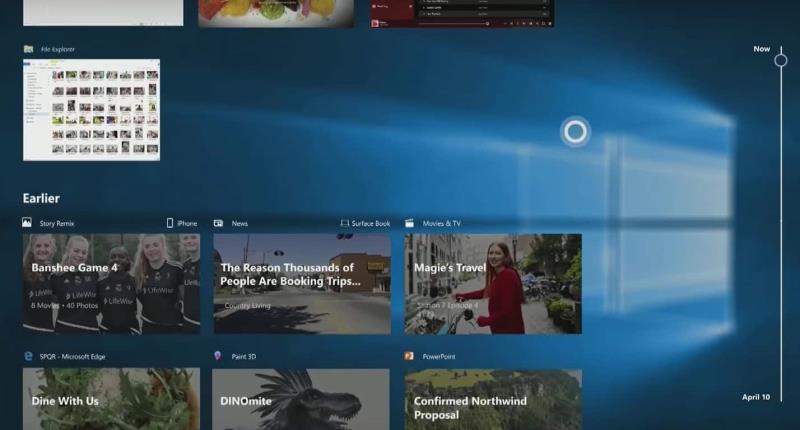
Хронология с дата и информация за устройството.
Времевата линия ми напомня как работи OneDrive при синхронизиране на медийно съдържание между устройства. Времевата линия също ми напомня за функцията "Журнал" на Outlook. Въпреки че Microsoft не е подчертавала функцията Journal на Outlook в миналото, Outlook Journal е част от Outlook от години и прави това, което ще прави Timeline.
Въпреки това, Timeline се отличава с интеграцията си с Cortana . Доколкото мога да предполагам, Cortana е липсващото парче от пъзела, което може да синхронизира преживяванията между устройствата. Microsoft знае, че не всички потребители ще използват компютър с Windows 10; те могат да преминат от устройство с Windows 10 към телефон с Android , ChromeBook, iPhone или устройство с macOS. Въпреки това, като подканя потребителите да инсталират Cortana на своите устройства, те ще имат и опцията да използват „Вземете откъдето сте спрели“.
Ако имате устройство с Android или iOS, Microsoft ще ви позволи да продължите работата си с компютър с Windows 10 на вашия телефон или друго устройство. Както вече знаем , Timeline няма да бъде наличен в предстоящата актуализация на Windows 10 Fall Creators на 17 октомври 2017 г. Вместо това, Timeline ще бъде налична в следващата актуализация на функциите на Windows 10, която идва някъде в началото на 2018 г.
Потребителите на Android могат да започнат да изпробват някои от функциите на Timeline сега. Важно е да се отбележи, че това не е нова функция на Android, която току-що беше пусната днес, това е нещо, което е налично от известно време. Все още няма дума кога потребителите на iOS ще могат да започнат да използват тези функции, но предполагам, че ще стане скоро. Въпреки че Timeline не е пълнофункционалната версия, която Microsoft възнамерява, все още е интересно да се тества визията на Microsoft. Разбира се, има няколко неща, които ще ви трябват първо, за да започнете:
Устройство с Android
Компютър с Windows 10 с най-новата версия на Insider Preview
Присъединете се към бета програмата Cortana на Android
След като се регистрирате за бета програмата Cortana на Android или и получите най-новата актуализация, ще трябва също да свържете телефона си с вашия компютър с Windows 10, работещ с най-новата версия на Insider Preview. Това е бързо и лесно, просто отидете на Настройки>Телефон>Добавяне на телефон . Оттам въвеждате телефонния си номер и Microsoft ще ви подкани да инсталирате приложението Microsoft Apps за вашето устройство с Android.
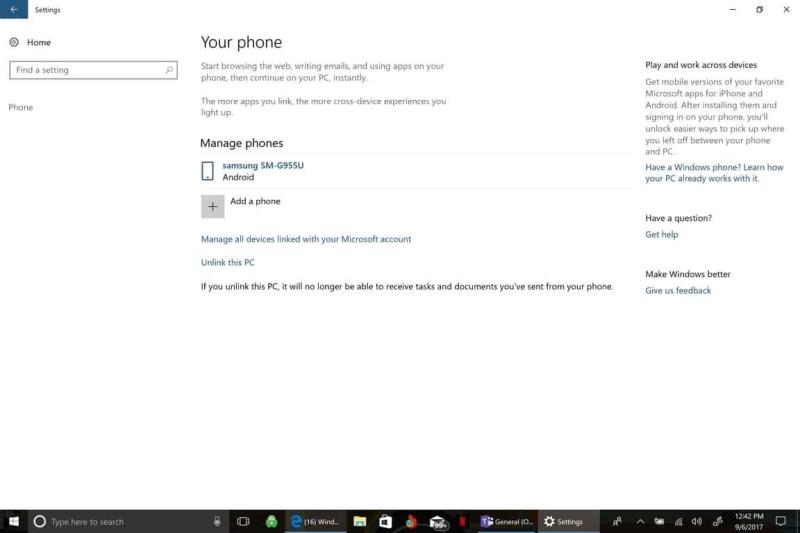
След като телефонът ви е свързан с вашия компютър с Windows 10, можете да използвате друга функция, която беше обявена в Build 2017, функцията „Вземете откъдето сте спрели“, за да продължите дейностите си в браузъра си в Google Chrome до Microsoft Edge на Windows 10.
Без значение какъв браузър използвате на телефона си, Windows 10 автоматично ще се отвори към Microsoft Edge. Това също не зависи от всеки браузър, който изберете да използвате по подразбиране в Windows 10. Microsoft Edge автоматично ще замени всеки браузър, който сте избрали по подразбиране в Windows 10.
Времевата линия е страхотна функция и е жалко, че няма да бъде включена в актуализацията на Windows 10 Fall Creators, която идва на 17 октомври 2017 г. Поне все още можете да изпробвате Timeline на устройството си с Android в бета програмата Cortana. Това не е най-доброто изживяване, но ви дава малко предварителен преглед на това, което предстои с Microsoft Timeline.
Вземете Cortana за Android днес, за да започнете да тествате Timeline на вашия компютър с Windows 10. Просто се уверете, че сте регистрирани за бета програмата на Cortana .
Изящно малко решение в 5 стъпки, за да се доближите възможно най-близо до изживяването на собственото приложение за сега.
Тази седмица Microsoft пусна новия базиран на Chromium браузър Microsoft Edge в три канала; Microsoft Edge Beta (предстои скоро), Dev и Canary. И трите
На Build 2017 Microsoft представи някои интересни нови функции, идващи в Windows 10 в актуализацията на Fall Creators. Една от тези функции, Timeline, е
Научете как да промените темата, цветовете и настройките си в Windows 11 за перфектно изживяване на работния плот.
Научете топ 10 съвета и трика за Microsoft Edge, за да извлечете максимума от браузъра с помощта на нови функции и подобрения.
Научете как да активирате връзките на отдалечен работен плот на Windows 10 и получете достъп до вашия компютър от всяко устройство.
Bluetooth ви позволява да свързвате устройства и аксесоари с Windows 10 към вашия компютър без нужда от кабели. Открийте как да решите проблеми с Bluetooth.
Ако мислите как да промените потребителското име в Instagram, вие сте на правилното място. Прочетете блога от началото до края, за да разберете лесните стъпки и полезните съвети.
Синхронизирайте настройките на Windows 10 на всичките си устройства с новото приложение Настройки. Научете как да управлявате настройките за синхронизиране на вашия акаунт в Microsoft.
Открийте как да използвате Bing по-ефективно с нашите 8 съвета и трика. Научете как да подобрите търсенето си в Bing.
Опитвате се да изтриете празна страница в Word? В това ръководство ще ви покажем как да изтриете страница или празна страница в Word.
Това е един от най-големите въпроси, които потребителите задават, ако могат да видят „кой е прегледал техния профил в Instagram“. Научете как да проследите тези, които гледат профила ви!
Въпреки че телевизорът вероятно ще функционира добре без интернет връзка, ако имате кабелен абонамент, американските потребители започнаха да преминават към онлайн









